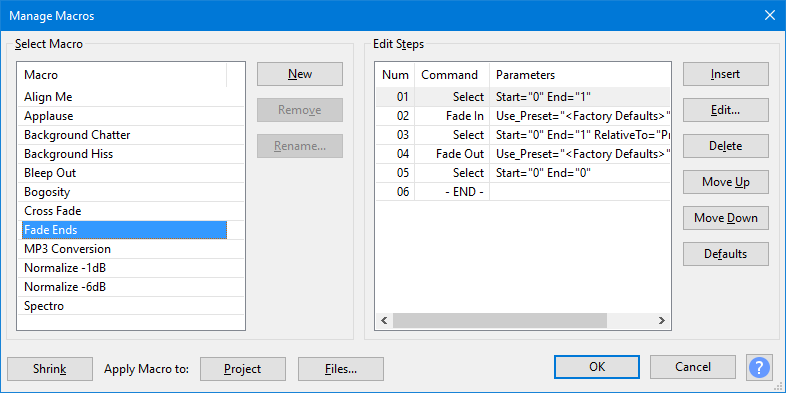मॅक्रोज उदाहरणे
खाली दिलेल्या प्रतिमेत आम्ही मानकांपेक्षा काही अतिरिक्त मॅक्रो समाविष्ट केले आहेत.
उदाहरण १ : जोरात एमपी ३
WAV धारिका संकुचित आणि सामान्य करण्यासाठी मॅक्रो प्रक्रिया करणारी बॅच नंतर त्यांना MP3 मध्ये रूपांतरित करते :
- प्रत्येक WAV ची गतिमान श्रेणी कमी करण्यासाठी कंप्रेसर घाला , त्यांना 0 dB च्या कमाल मोठेपणापर्यंत सामान्य करा.
- त्यांना MP3 स्वरूपात रूपांतरित करण्यासाठी MP3 म्हणून निर्यात करा
- ज्या मॅक्रो चालवायचे त्या धारिका निवडण्यासाठी "यावर मॅक्रो लागू करा :" वर क्लिक करा.
- "मॅक्रो व्यवस्थापित करा" विंडो बंद करण्यासाठी क्लिक करा.
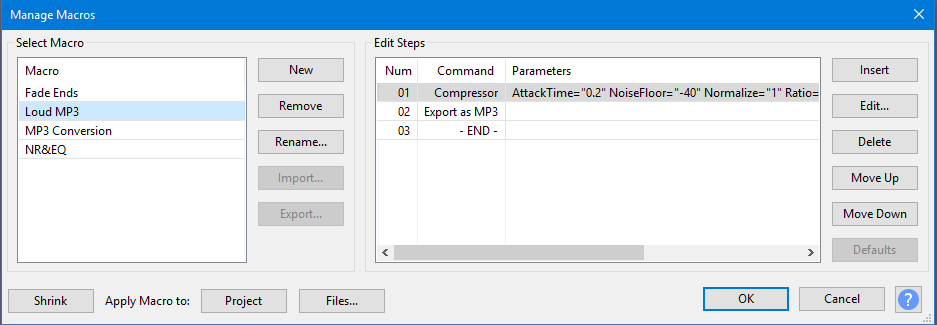
- वैकल्पिकरित्या तुम्ही निवडू शकता , "मोठ्या आवाजातील MP3" मॅक्रो निवडा नंतर "यावर मॅक्रो लागू करा :" वर क्लिक करा ज्यावर तुम्ही मॅक्रो चालवायचे त्या निवडू शकता.
उदाहरण २ : NR&EQ
सध्याच्या प्रकल्पासाठी प्रभाव ऑटोमेशन मॅक्रो जो आवाज कमी आणि समानीकरण लागू करतो :
- खालील सेटिंग्जसह सामान्यीकरण घाला :
- गोंगाट कमी करणे घाला
- फिल्टर वक्र EQ घाला (वारंवारता समायोजन करण्यासाठी)
- भिन्न सेटिंग्जमध्ये दुसरे नॉर्मलाइझ घाला (ऑफसेट काढल्याशिवाय, -1 डीबीचे अंतिम मोठेपणा सेट करा)
- "मॅक्रो व्यवस्थापित करा" विंडो बंद करण्यासाठी क्लिक करा
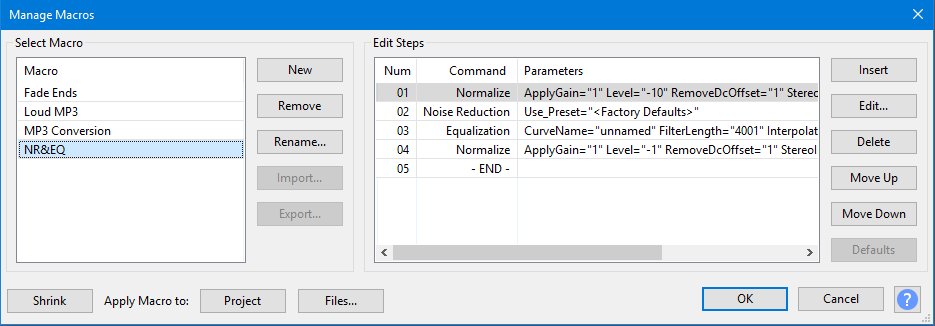
- तुमच्या वर्कफ्लोमध्ये नंतर आवश्यक असेल तेव्हा निवडा, "NR&EQ" मॅक्रो निवडा त्यानंतर "यावर मॅक्रो लागू करा:" वर क्लिक करा सध्याच्या प्रकल्प विंडोमध्ये निवडलेल्या गीतपट्ट्यावर मॅक्रो लागू करण्यासाठी .
उपयुक्त आज्ञा
'रिलेटिव्ह टू = सिलेक्शन' असलेली 'सिलेक्ट' आज्ञा निवड वाढवण्यासाठी आणि करार करण्यासाठी वापरली जाऊ शकते..
| आज्ञा | वर्णन |
|---|---|
"Select: RelativeTo=Selection Start=-1 End=1" |
ही आज्ञा दोन सेकंदांनी निवड वाढवते : |
"Select: RelativeTo=Selection Start=1 End=-1" |
ही आज्ञा दोन सेकंदांनी निवड संकुचित करते : |
"Select: RelativeTo=Selection Start=1 End=1" |
ही आज्ञा निवड एका सेकंदाने उजवीकडे हलवते : |
"SelTrackStartToEnd" |
ही आज्ञा ( मधून ) सर्व निवडलेल्या ट्रॅकमधील सर्व ध्वनि निवडतो. |
"SelNextClip" "SelPrevClip" |
या आज्ञा क्लिपसाठी उपयुक्त आहेत |
अतिरिक्त मॅक्रो
स्पेक्ट्रल मॅगिक्स विक्षिप्त-मॅक्रो
हा मॅक्रो एकच मोनो गीतपट्टाघेतो, आणि त्याला स्टिरीओ ट्रॅकमध्ये रूपांतरित करतो, एका चॅनेलमध्ये स्पेक्ट्रोग्राम आणि दुसरा वेव्ह असतो..
मॅक्रो सिस्टीमचा सर्जनशीलपणे दुरुपयोग कसा करायचा याचे हे एक उदाहरण आहे, कारण वेव्ह गीतपट्ट्यावर मिश्रित दृश्ये हाताळण्यासाठी ऑड्यासिटी सेट केलेली नाही.
- स्टिरिओ ट्रॅकमध्ये दोनपैकी फक्त एक चॅनेल निवडण्यासाठी 0.5 च्या TrackCount चा वापर लक्षात घ्या.
- सर्व गीतपट्ट्याची निवड रद्द करण्यासाठी 0 चा TrackCount वापरला जातो..
SelectAll: Duplicate: Select:"Mode=Set" SetTrack:Pan="-1" Select:"Mode=Set" Track="1" SetTrack:Pan="1" Select:Mode="Set" TrackCount="2" MixAndRender: Select:Mode="Set" TrackCount="0.5" SetTrack:Display="Spectrogram" Select:"Mode=Set" TrackCount="0"
नुकसान भरपाई Magicke शब्दलेखन
44100Hz च्या सामान्य प्रकल्प दरासह, हे कर्सरवर केंद्रित सुमारे 126 नमुने निवडते आणि त्यावर 'रिपेअर' प्रभाव लागू करते. 'दुरुस्ती' केवळ 128 नमुने हाताळू शकते..
SelectTime:End="0.00143" RelativeTo="Selection Start" Start="-0.00143" Repair:Use_Preset="<Factory Defaults>"
दुवे
< कडे परत : मॅक्रो < कडे परत : मॅक्रो व्यवस्थापित करा < कडे परत: मॅक्रो लागू करा